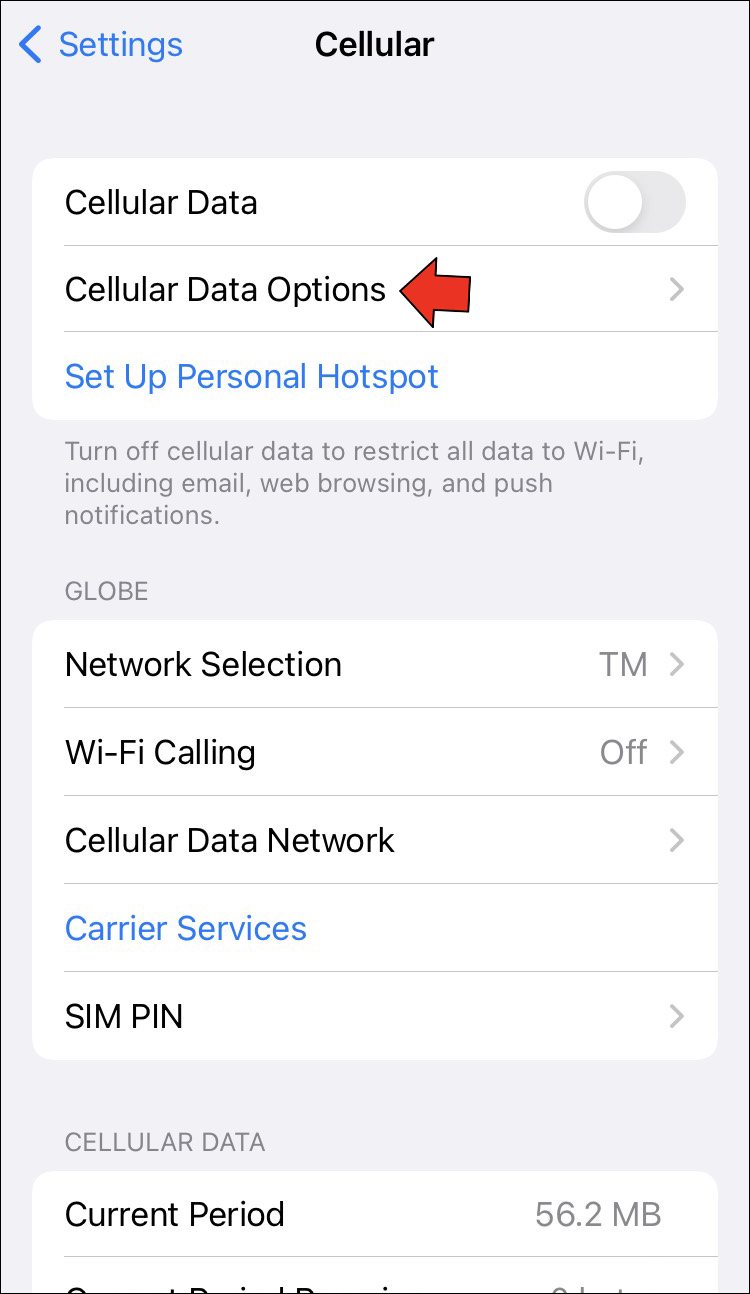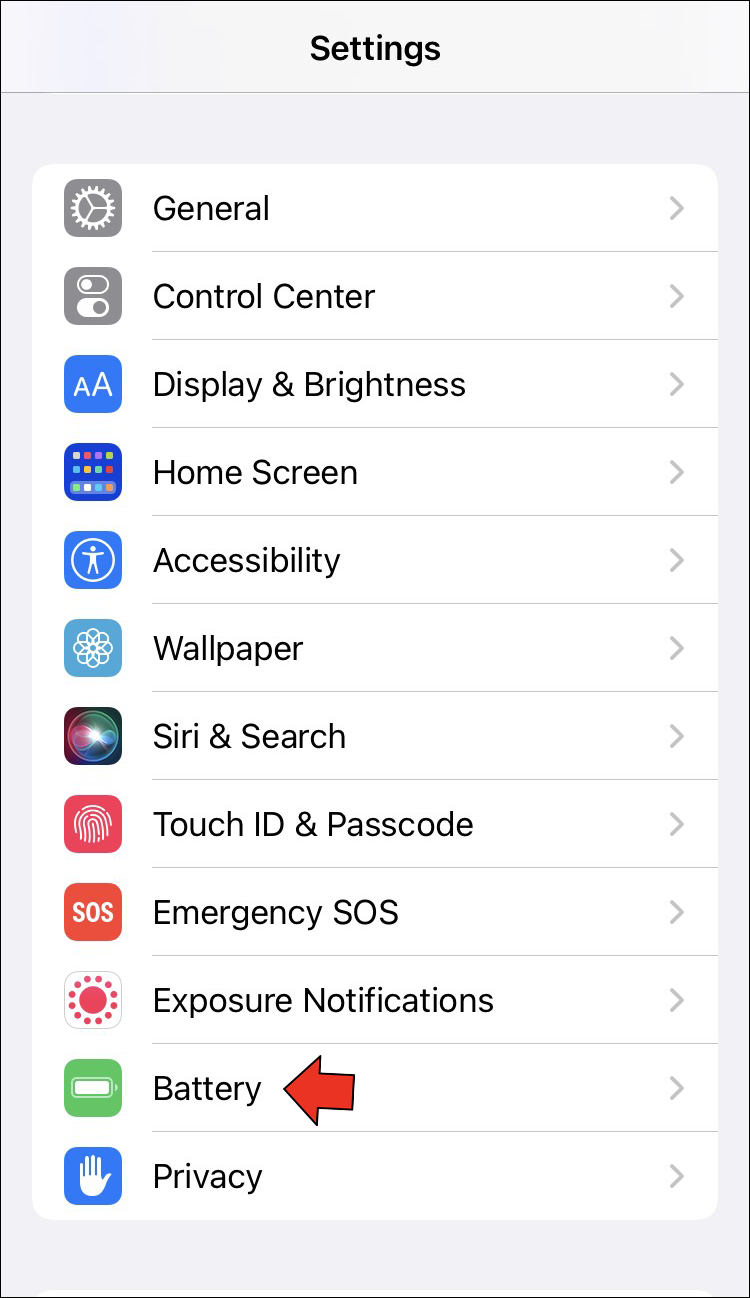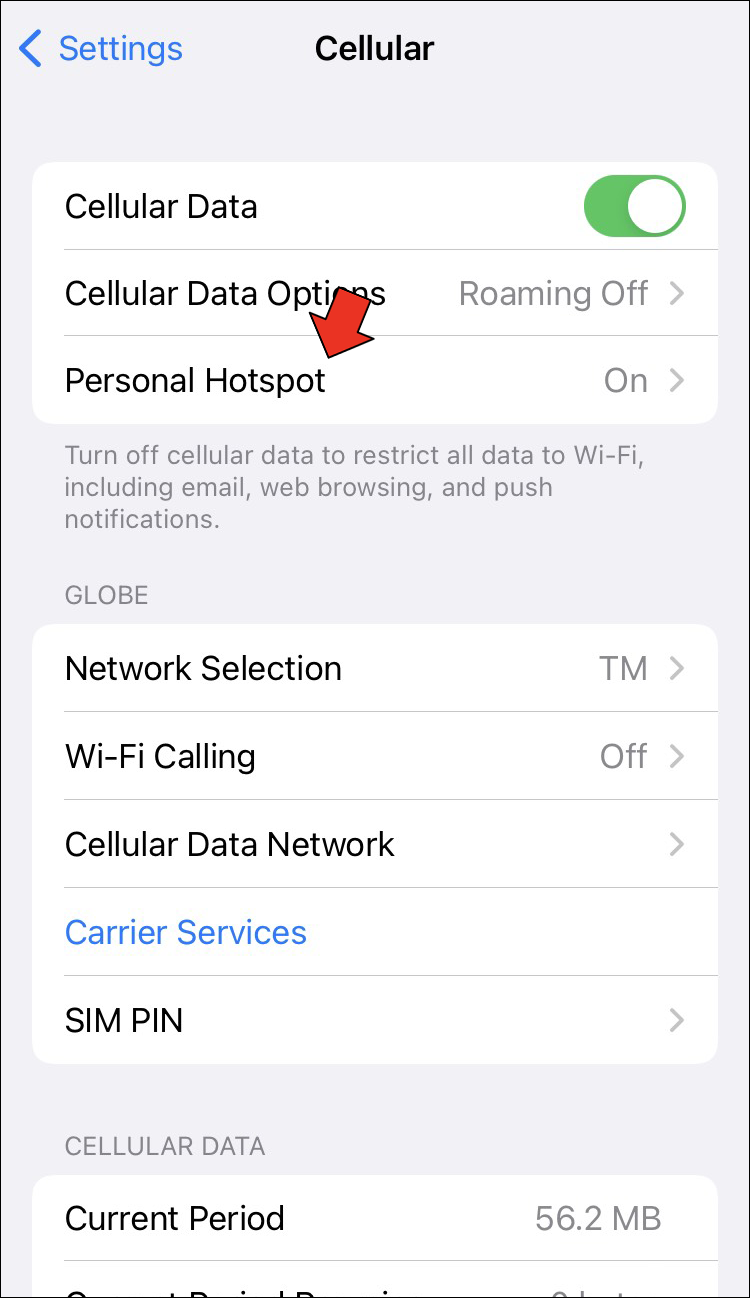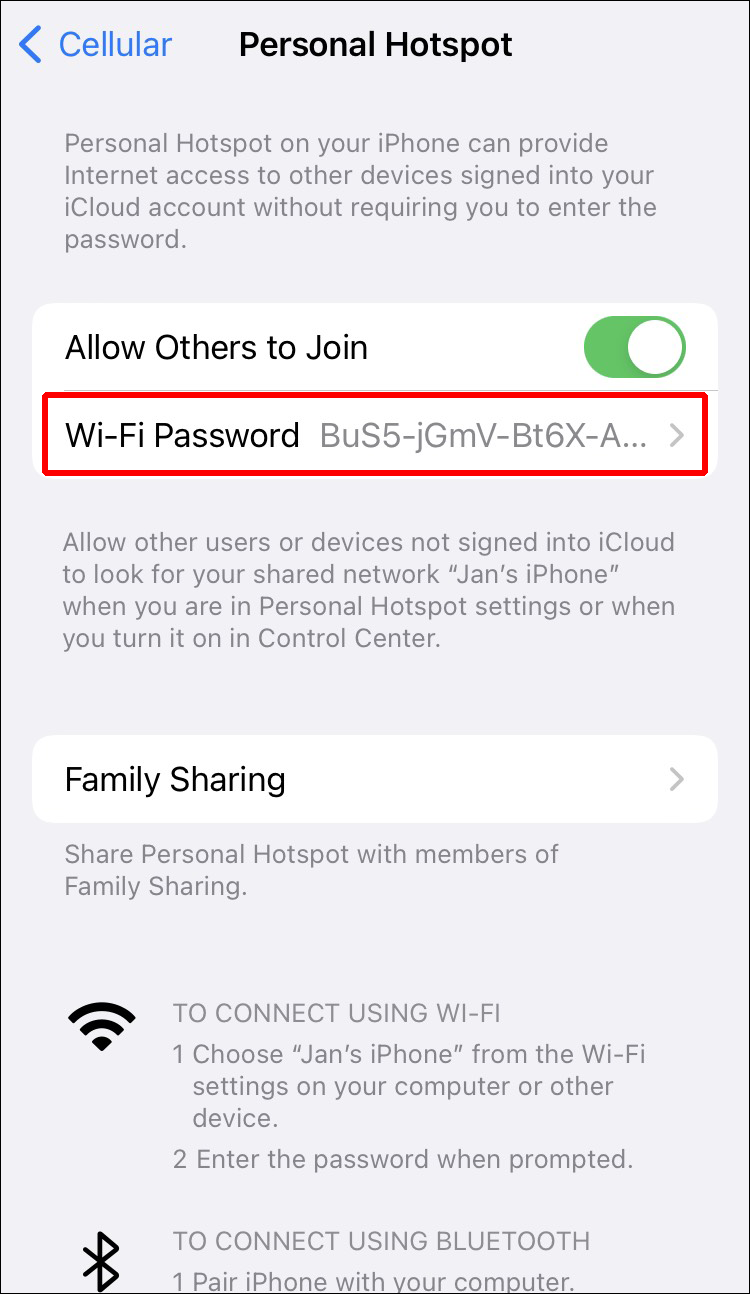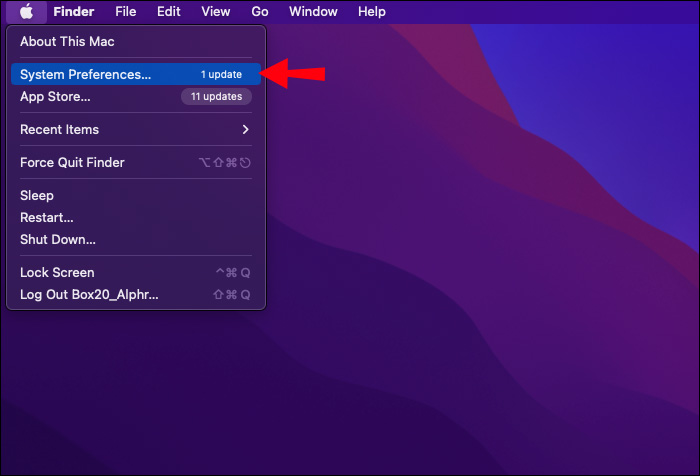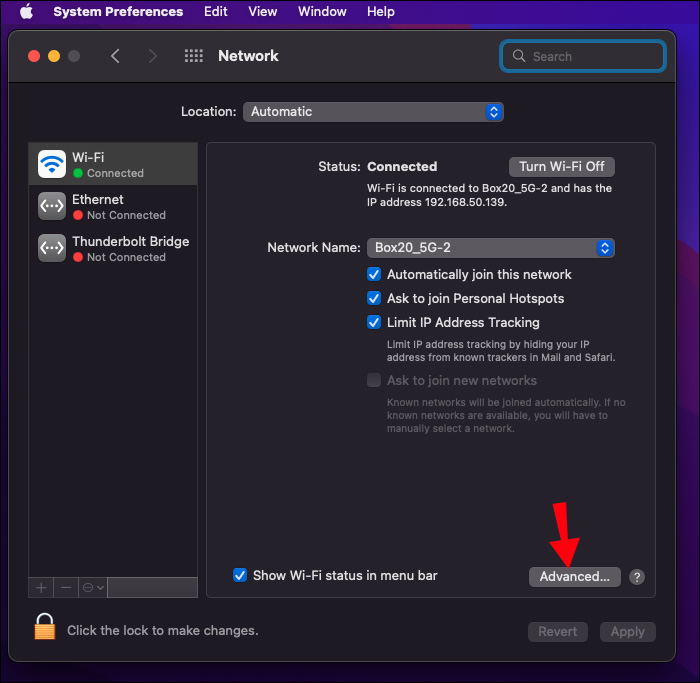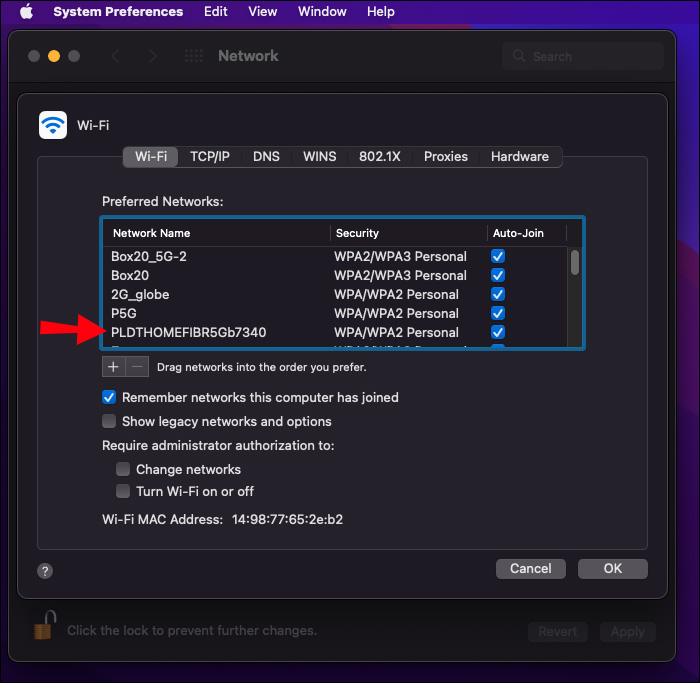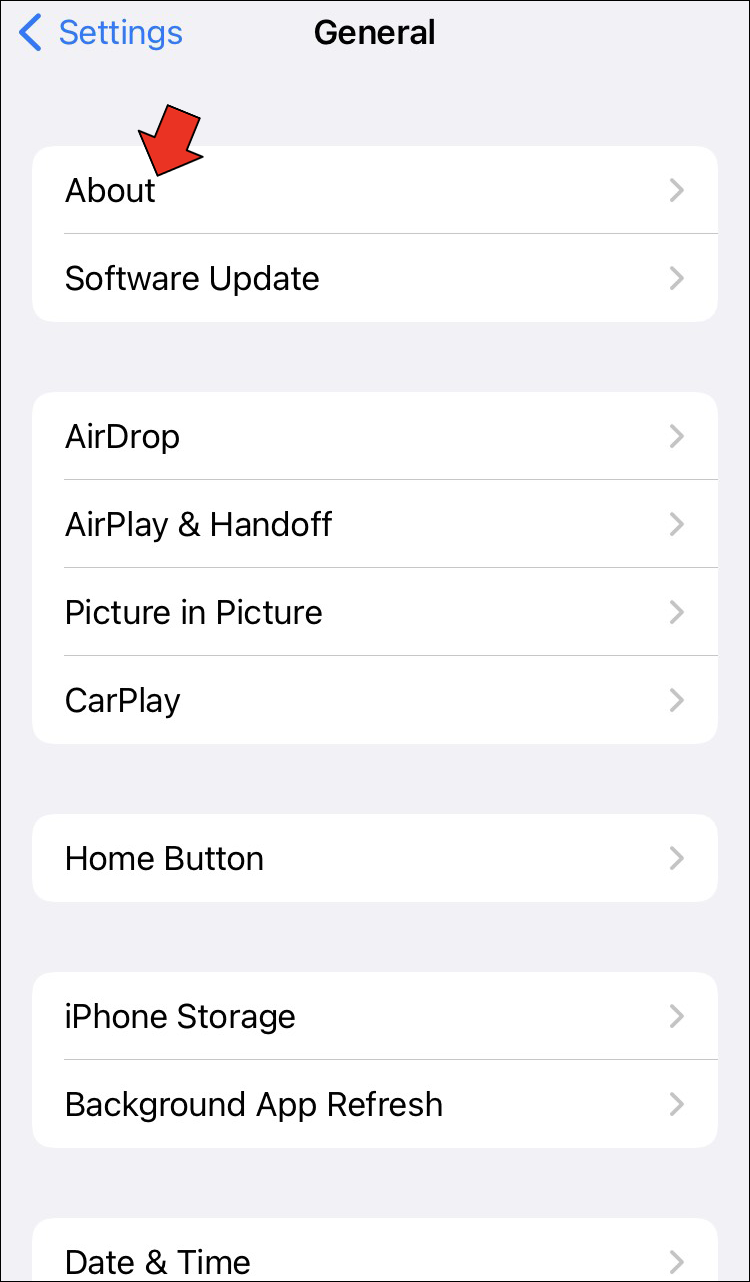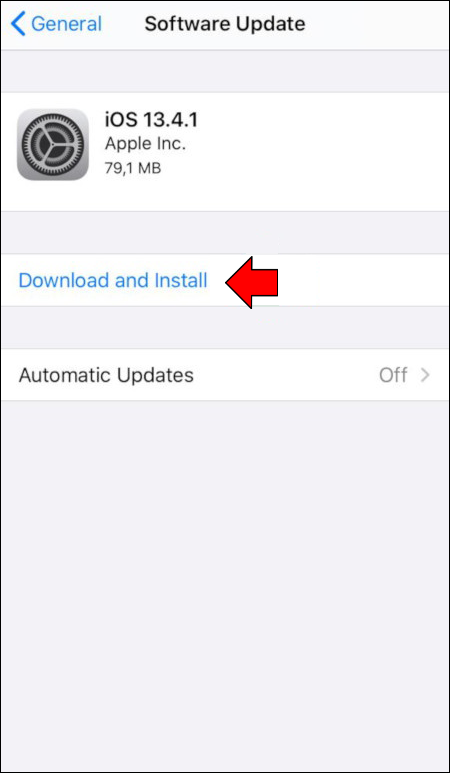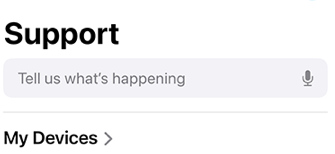Как исправить точку доступа iPhone, которая продолжает отключаться
iPhone может служить своему пользователю разными способами, включая предоставление портативного Wi-Fi, когда это необходимо. Персональная точка доступа iPhone позволяет подключить другое устройство к Интернету, когда соединение Wi-Fi недоступно.
Многие владельцы iPhone сообщают о проблемах с отключением точки доступа. Это может быть результатом нескольких проблем, включая неправильные настройки iPhone, проблемы с оператором сотовой связи или бездействие.
Программы для Windows, мобильные приложения, игры - ВСЁ БЕСПЛАТНО, в нашем закрытом телеграмм канале - Подписывайтесь:)
Прочтите, как узнать несколько исправлений, которые могут решить проблему.
Возможные причины, почему точка доступа iPhone продолжает отключаться
Прежде чем мы рассмотрим некоторые исправления, вот несколько причин, по которым это может происходить. Подумайте о том, чтобы сначала просмотреть этот краткий список, так как вы сможете быстрее решить свою проблему.
- Неправильные настройки iPhone, например, функция точки доступа не включена или, возможно, включен режим экономии заряда батареи или режим с низким уровнем передачи данных.
- Возможно, проблема связана с настройками вашего устройства или сетью.
- Возможно, возникла проблема с устройством, которое вы пытаетесь подключить.
- Было 90 секунд бездействия. iPhone автоматически отключает точку доступа через 90 секунд бездействия, чтобы продлить срок службы батареи.
- Возможно, вы превысили отведенный объем данных.
- Ваш iPhone находится слишком далеко от устройства, которое вы пытаетесь подключить.
- Ваша установка слишком близка к таким помехам, как электромагнитные или радиочастотные, например микроволновая печь.
- Уточните у своего оператора связи, поддерживает ли ваша точка доступа тот тип устройства, которое вы хотите подключить.
Точка доступа iPhone продолжает отключаться в Windows 11
Если соединение с точкой доступа iPhone продолжает прерываться при использовании его с Windows 11, дважды проверьте, включена ли точка доступа на вашем iPhone, а затем попробуйте следующее.
Убедитесь, что режим низкого объема данных отключен
Функция Low Data идеально подходит для экономии использования сотовых данных. Если включен режим малого объема данных, он отключит фоновые задачи, такие как автоматические обновления, точки доступа и многое другое. Вот как отключить его на вашем iPhone:
- Открыть “Настройки.”

- Кран «Сотовая связь», затем «Параметры сотовой передачи данных».



- Обеспечить «Режим низкого объема данных» кнопка переключения выключена.



Убедитесь, что режим низкого энергопотребления отключен
Функция режима низкого энергопотребления iPhone — отличный способ продлить срок службы батареи. Однако это может остановить процессы и повлиять на функцию точки доступа вашего устройства. Выполните следующие действия, чтобы отключить его на вашем iPhone:
- Открыть “Настройки.”

- Прокрутите вниз, чтобы выбрать «Батарея».



- Обеспечить «Режим низкого энергопотребления» переключатель выключен.



Оставлять экран точки доступа включенным
Вы используете бета-версию iOS? Если да, попробуйте оставить экран точки доступа на вашем iPhone активным. Однако этот метод может потреблять больше энергии аккумулятора, поэтому Apple рекомендует подключить его к источнику питания.
Попробуйте сбросить настройки сети
Неправильно настроенные настройки могут вызвать проблемы с точкой доступа, и сброс настроек может помочь. Сброс сетевых настроек вашего iPhone приведет к удалению настроек сотовой связи, сетей Wi-Fi, паролей, информации о сопряженных устройствах, настроек VPN, прокси-сервера и APN. Процесс занимает несколько секунд, но вам придется еще раз ввести информацию о сети и пароле.
- Открыть “Настройки.”

- Выбирать “Общий” с последующим “Перезагрузить,” затем «Сбросить настройки сети».

- Вам будет предложено ввести пароль, чтобы начать сброс.

Точка доступа iPhone продолжает отключаться на Mac
Если у вас возникли проблемы с подключением вашего Mac к Интернету при использовании точки доступа iPhone, попробуйте следующие исправления.
Убедитесь, что режим низкого объема данных отключен
Функция «Низкий объем данных» помогает экономить сотовые данные. Когда режим Low Data включен, он останавливает фоновые задачи и другие функции, включая точку доступа. Выполните следующие действия, чтобы отключить его на вашем iPhone:
- Открыть “Настройки.”

- Нажимать «Сотовая связь», затем «Параметры сотовой передачи данных».



- Проверьте «Режим низкого объема данных» кнопка выключена.



Убедитесь, что режим низкого энергопотребления отключен
Функция режима низкого энергопотребления сэкономит заряд батареи, остановит процессы и повлияет на вашу точку доступа. Выполните следующие действия, чтобы отключить его на вашем iPhone:
- Открыть “Настройки.”

- Прокрутите вниз, чтобы выбрать «Батарея».



- Обеспечить «Режим низкого энергопотребления» тумблер выключен.



Оставлять экран точки доступа включенным
Если вы используете бета-версию iOS, попробуйте оставить активным экран точки доступа на своем iPhone. Этот метод может потреблять больше энергии аккумулятора, поэтому рассмотрите возможность подключения вашего iPhone к источнику питания, пока используется точка доступа.
Попробуйте повторно подключиться к точке доступа.
Вы можете заставить свой Mac забыть текущее подключение к точке доступа iPhone, а затем попытаться повторно подключиться, введя пароль. Перед повторным подключением выполните следующие действия, чтобы подтвердить пароль точки доступа на вашем iPhone:
- Открыть “Настройки.”

- Кран «Личная точка доступа».

- Пароль будет отображаться рядом с «Пароль Wi-Fi».

Теперь выполните следующие действия, чтобы забыть сеть на Mac:
- Откройте главное меню, щелкнув значок Apple.

- Нажмите «Системные настройки».

- затем “Сеть”.

- Нажмите кнопку «Подключен Wi-Fi» вариант в списке слева.

- В правом нижнем углу нажмите на значок “Передовой” кнопка.

- В окне Wi-Fi отобразится «Предпочитаемые сети» список. Нажмите на точку доступа, о которой ваш Mac должен забыть.

- Нажмите на «-» кнопка под списком.

- Если вам будет предложено подтвердить, нажмите “Удалять.”

- Нажмите “ХОРОШО”.

Теперь попробуйте повторно подключиться к точке доступа; на этот раз вам будет предложено ввести пароль.
Точка доступа iPhone продолжает отключать Xbox
Если у вас возникли проблемы с поддержанием подключения к Интернету на Xbox с помощью точки доступа iPhone, обратитесь к своему оператору связи, чтобы узнать, разрешено ли это. Некоторые операторы связи не поддерживают игровые системы или подключения Smart TV, возможно, именно поэтому.
Убедитесь, что режим низкого объема данных отключен
Режим Low Data — идеальный способ сэкономить на использовании сотовых данных. Если включен режим низкого объема данных, он отключит фоновые задачи, такие как автоматические обновления, точки доступа и многое другое. Выполните следующие действия, чтобы отключить его на вашем iPhone:
- Открыть “Настройки.”

- Кран «Сотовая связь», затем «Параметры сотовой передачи данных».



- Обеспечить «Режим низкого объема данных» переключатель выключен.



Убедитесь, что режим низкого энергопотребления отключен
Функция режима низкого энергопотребления iPhone — отличный способ продлить срок службы батареи, но она может стать помехой, останавливая процессы и влияя на функцию точки доступа вашего устройства. Выполните следующие действия, чтобы отключить его на вашем iPhone:
- Открыть “Настройки.”

- Прокрутите вниз, чтобы выбрать «Батарея».



- Обеспечить «Режим низкого энергопотребления» переключатель выключен.



Оставлять экран точки доступа включенным
Вы используете бета-версию iOS? Если да, попробуйте оставить экран точки доступа активным. Этот метод может потреблять больше энергии аккумулятора, поэтому подключите телефон к источнику питания.
Попробуйте обновить настройки оператора связи
Программы для Windows, мобильные приложения, игры - ВСЁ БЕСПЛАТНО, в нашем закрытом телеграмм канале - Подписывайтесь:)
Ваш местный оператор связи будет регулярно выпускать обновления для улучшения сетевого подключения и скорости передачи данных. Хотя обновления устанавливаются автоматически, вам может потребоваться обновить настройки оператора самостоятельно; вот как:
- Открыть “Настройки.”

- Доступ к “Общий” меню, затем выберите “О.”

- Если обновление доступно, вы увидите возможность обновить его, следуя инструкциям на экране.


Точка доступа iPhone продолжает отключаться от PS5
Если ваша PS5 продолжает отключаться от Интернета всякий раз, когда вы используете точку доступа iPhone, убедитесь, что вы не накладываете никаких ограничений на использование точки доступа. Некоторые операторы мобильной связи не поддерживают игровые консоли или подключения Smart TV.
Убедитесь, что режим низкого объема данных отключен
Low Data идеально подходит для экономии использования данных. При активации он отключит фоновые задачи, персональные точки доступа и многое другое. Выполните следующие действия, чтобы отключить его на вашем iPhone:
- Открыть “Настройки.”

- Кран «Сотовая связь», затем «Параметры сотовой передачи данных».



- Убедитесь, что «Режим низкого объема данных» кнопка выключена.



Убедитесь, что режим низкого энергопотребления отключен
Режим низкого энергопотребления отлично подходит для экономии заряда аккумулятора, но он останавливает процессы и влияет на функцию точки доступа. Выполните следующие действия, чтобы отключить его на вашем iPhone:
- Открыть “Настройки.”

- Прокрутите вниз, чтобы выбрать «Батарея».



- Обеспечить «Режим низкого энергопотребления» отключен.



Оставлять экран точки доступа включенным
Если вы используете бета-версию iOS, попробуйте оставить активным экран точки доступа на вашем iPhone. Это потребует больше энергии аккумулятора, поэтому рассмотрите возможность подключения iPhone к источнику питания.
Попробуйте обновить программное обеспечение iOS
Возможно, проблема связана с версией iOS, установленной на вашем iPhone, поэтому попробуйте обновиться до самой последней версии. Подключив iPhone к зарядному устройству, обновите его следующим образом:
- Открыть “Настройки.”

- Кран “Общий,” затем «Обновление программного обеспечения».


- Кран «Скачайте и установите».

После завершения обновления ваш iPhone должен перезагрузиться.
Что делать, если ничего из вышеперечисленного не помогло?
Если соединение с точкой доступа по-прежнему нестабильно, учтите следующее.
- Контакт Поддержка Apple

- Обращение к вашему оператору мобильной связи

- Обращение к производителю устройства, которое вы пытаетесь подключить.
Проблемы с отключением точки доступа iPhone решены!
Если вам нужно подключить устройство к Интернету и ваша единственная надежда — использовать точку доступа, нестабильное подключение к Интернету может расстраивать. К счастью, есть несколько советов по устранению неполадок, которые можно попробовать решить. Во-первых, убедитесь, что на вашем iPhone нет никаких функций, которые могли бы повлиять на точку доступа. Кроме того, сброс сети на вашем iPhone может исправить сбои и ошибки Интернета и подключения. Наконец, убедитесь, что ваш оператор мобильной связи поддерживает устройство, которое вы пытаетесь подключить к Интернету.
Удалось ли вам решить проблему с отключением точки доступа? Расскажите нам, как вы это исправили, в разделе комментариев ниже.